笔记本怎么进入安全模式,小编教你联想笔记本怎么进入安全模式
- 分类:帮助 回答于: 2018年01月03日 10:04:18
有些用户在操作笔记本电脑的过程中,需要解除组策略的锁定的方法,不过在正常的操作状态下,不能够将其解除,这时只能进入安全模式进行操作了,那么该怎么去操作进入安全模式呢?很多的用户都不知道,为此,小编给大家带来了联想笔记本进入安全模式的方法。
在我们使用笔记本的过程中,难免会需要下载安装一些软件,但是很多的用户也会在不需要的软件时,遇到了删除不了一些顽固软件的情况,这时只需要进入安全模式就可以解决了,那么怎么进入安全模式呢?下面,小编就来跟大家介绍联想笔记本进入安全模式的操作。
笔记本怎么进入安全模式
在按电源键开机后,会出现联想的logo,即“lenovo”,这时候按【F8】或者【shift+F8】
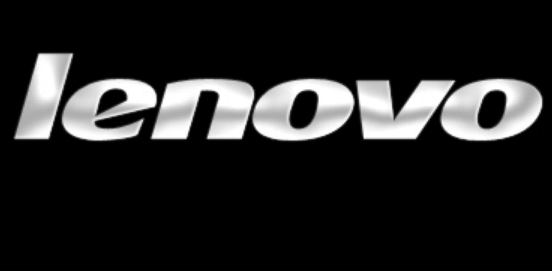
安全模式图-1
即可进入安全模式
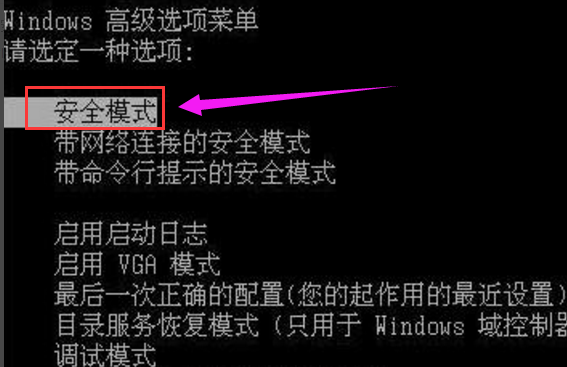
安全模式图-2
方法二:
按下【windows+R】,打开【运行】,输入【msconfig】后,点击【确定】
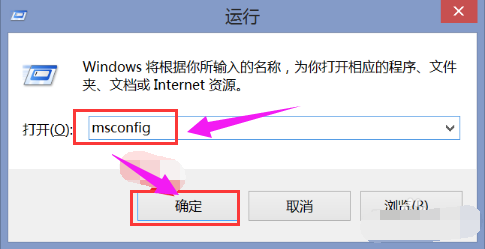
安全模式图-3
打开【系统配置】窗口后,点击【引导】
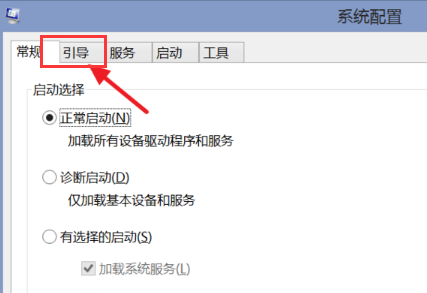
安全图-4
勾选【安全引导】后,选择需要的安全模式,通常选1(标准安全模式)或者4(带网络安全模式),选择后确定,最后重启电脑,即可进入刚才所选的安全模式了
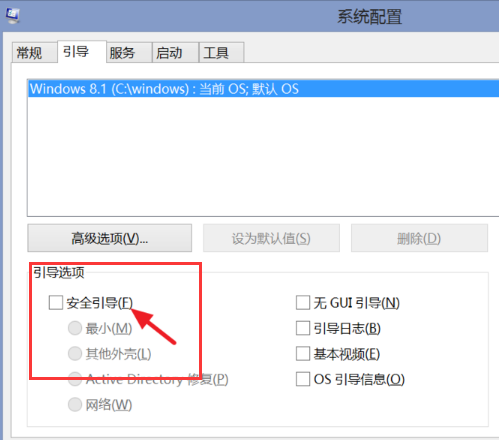
安全图-5
这样设置后每次启动都会进入安全模式,所以要正常启动时,重新按上面的步骤打开【系统配置】窗口,去掉【安全引导】的小勾
以上就是联想笔记本进入安全模式的方法。
 有用
26
有用
26


 小白系统
小白系统


 1000
1000 1000
1000 1000
1000 1000
1000 1000
1000 1000
1000 1000
1000 0
0 0
0 0
0猜您喜欢
- 电脑某些网页无法打开怎么办_小白官网..2022/02/08
- 电脑中病毒了如何解决2023/02/02
- 把电脑网络共享给手机2020/08/30
- 鼠标能移动但点击无效怎么办..2020/09/03
- 微信怎么解除手机绑定2020/07/23
- 显卡3050为什么不如2060的详细介绍..2021/10/12
相关推荐
- 云骑士一键重装系统下载怎么重装..2022/11/15
- 电脑电源灯一闪一闪开不了机怎么办?..2022/08/24
- 怎样恢复电脑桌面图标2020/08/15
- 电脑开机一直正在准备自动修复怎么办..2021/03/27
- windows找不到文件无法卸载怎么办..2022/06/11
- 告诉你电脑装机步骤2018/11/27

















